- Lorsque vous jouez à Valheim, les problèmes de rotation de la caméra sont causés par des paramètres de jeu conflictuels.
- Donc, si vous êtes ennuyé par le fait que la caméra continue de tourner, il vous suffit de modifier les paramètres de contrôle.
- Les joueurs disent que le joystick connecté pourrait également être le problème.
- Une fois qu'un nouveau correctif est publié par les développeurs du jeu, ces problèmes mineurs doivent être résolus pour de bon.
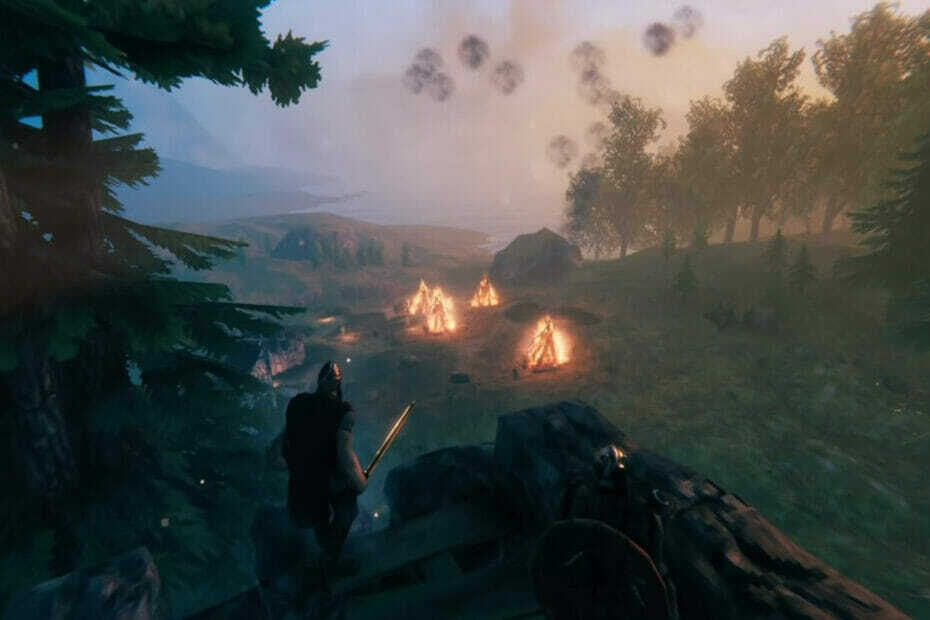
Ce logiciel réparera les erreurs informatiques courantes, vous protégera contre la perte de fichiers, les logiciels malveillants, les pannes matérielles et optimisera votre PC pour des performances maximales. Résolvez les problèmes de PC et supprimez les virus maintenant en 3 étapes simples :
- Télécharger l'outil de réparation de PC Restoro qui vient avec des technologies brevetées (brevet disponible ici).
- Cliquez sur Lancer l'analyse pour trouver des problèmes Windows qui pourraient causer des problèmes de PC.
- Cliquez sur Tout réparer pour résoudre les problèmes affectant la sécurité et les performances de votre ordinateur
- Restoro a été téléchargé par 0 lecteurs ce mois-ci.
Puisque vous êtes ici, vous êtes probablement l'un des nombreux joueurs qui sont ennuyés par les nombreux bugs que Valheim semble avoir. Après le décalage du jeu, faible FPS ou des personnages manquants, les joueurs ont signalé qu'ils ne semblent pas pouvoir contrôler leur caméra car elle continue de tourner.
C'est ainsi qu'un joueur décrit l'expérience:
Dès que j'entre dans le monde, la caméra tourne pour faire face au ciel et continue de tourner lentement. Je peux le combattre avec la souris, mais je ne peux pas l'arrêter si je lâche prise.
Tout comme les autres problèmes du jeu, celui-ci a également été reconnu par les développeurs, avec la promesse d'un correctif. Dans ce cas, ils ont également fourni une solution rapide.
Comment puis-je corriger les bugs de l'appareil photo à Valheim ?
- Ouvrez vos paramètres de jeu.
- Dans le Les contrôles languette.
- Assurez-vous que l'option Gamepad Enabled est désactivée.
- Cliquez sur OK.
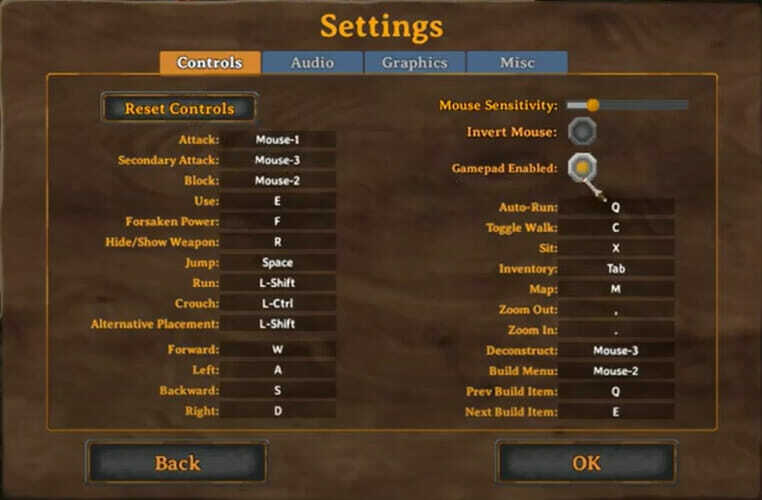
Les joueurs ont également mentionné qu'ils avaient résolu le problème de rotation de la caméra en débranchant simplement leur joystick. Cependant, dans ce cas, vous devrez trouver un autre moyen de continuer le jeu.
De plus, vous pouvez également modifier les paramètres de prise en charge de votre contrôleur.
- Quittez le jeu.
- Ouvrez le lanceur Steam.
- Dans le coin supérieur gauche, sélectionnez Steam, puis Paramètres.
- Faites défiler jusqu'à l'option Contrôleur.
- Cliquer sur Paramètres généraux du contrôleur.
- Ici, vérifiez le support du contrôleur que vous souhaitez utiliser.
Heureusement, le jeu n'est qu'en accès anticipé, les joueurs sont donc quelque peu permissifs avec tous ces bugs lorsqu'ils les découvrent. Assurez-vous d'avoir téléchargé la dernière version de Valheim sur votre PC.

Valheim
Obtenez votre copie officielle de Valheim et oubliez la rotation de la caméra ou tout autre problème. Simplement jouer!
Donc, à ce stade, si vous trouvez d'autres problèmes dans le jeu, nous vous encourageons à cliquer sur le bouton de commentaires et à les soumettre pour un examen plus approfondi.
 Vous avez toujours des problèmes ?Corrigez-les avec cet outil :
Vous avez toujours des problèmes ?Corrigez-les avec cet outil :
- Téléchargez cet outil de réparation de PC noté Excellent sur TrustPilot.com (le téléchargement commence sur cette page).
- Cliquez sur Lancer l'analyse pour trouver des problèmes Windows qui pourraient causer des problèmes de PC.
- Cliquez sur Tout réparer pour résoudre les problèmes avec les technologies brevetées (Réduction exclusive pour nos lecteurs).
Restoro a été téléchargé par 0 lecteurs ce mois-ci.

![Diablo 2 lags dans Windows 10 [GUIDE DU JOUEUR]](/f/a3456a03691e69ee2dc866339f3a6921.jpg?width=300&height=460)
